
Créer une app dans Swift Playgrounds sur Mac
Dès que tu es prêt à créer ta propre app, tu peux commencer un nouveau playground d’app.
Dans l’app Swift Playgrounds
 sur ton Mac, accède à la fenêtre « Mes playgrounds ».
sur ton Mac, accède à la fenêtre « Mes playgrounds ».Si tu te trouves dans la fenêtre « Plus de playgrounds », clique sur
 en haut à gauche.
en haut à gauche.Si tu travailles dans un playground, choisis Fenêtre > Mes playgrounds.
Clique sur le bouton App
 en bas à gauche de la fenêtre « Mes playgrounds » pour créer un playground dʼapp.
en bas à gauche de la fenêtre « Mes playgrounds » pour créer un playground dʼapp.Ton nouveau playground dʼapp, nommé « Mon app », s’affiche dans la fenêtre « Mes playgrounds ». Tu peux cliquer deux fois sur l’app pour l’ouvrir.
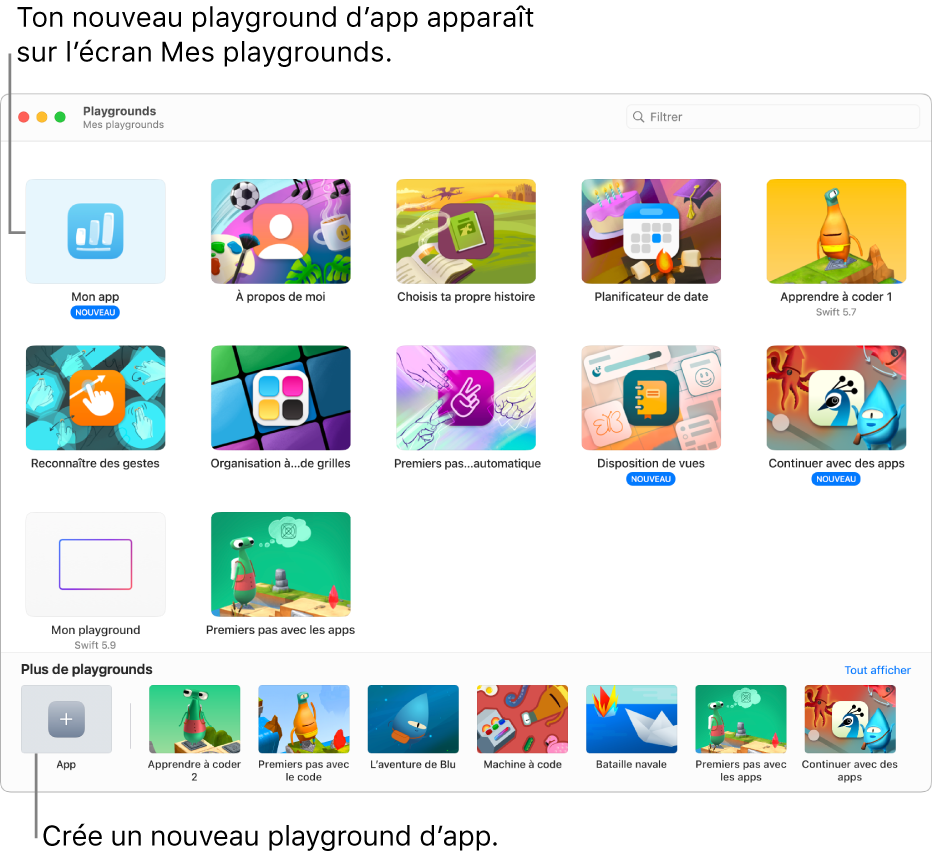
Ton app possède un paramètre fictif pour du code.
Tu peux modifier l’icône de ton nouveau playground dʼapp. Consulte la rubrique Créer une icône d'app.
Pour ajouter du code à ton playground d’app, consulte la rubrique Saisir du code dans un playground d’app.
Consulte le document Swift Playgrounds pour développeurs (en anglais) pour apprendre à écrire des playgrounds d’app en utilisant des échantillons de code, et en créant et en partageant des expériences d’apprentissage dans Swift Playgrounds.